Ansys作业3-网格划分练习解析
ANSYS教程三---自适应网格划分
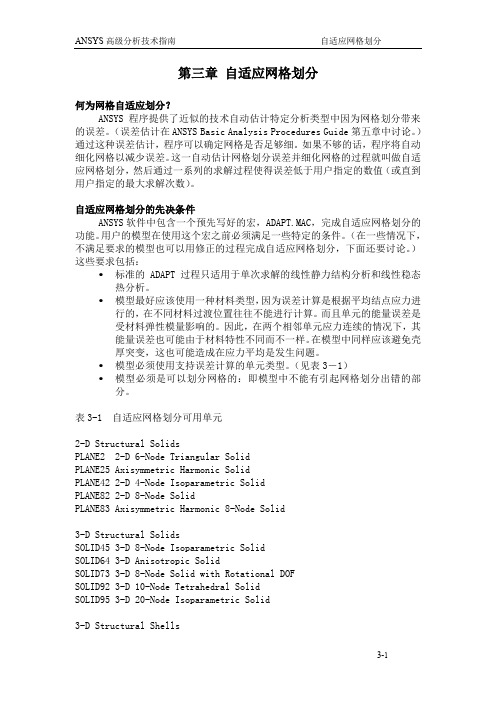
第三章自适应网格划分何为网格自适应划分?ANSYS程序提供了近似的技术自动估计特定分析类型中因为网格划分带来的误差。
(误差估计在ANSYS Basic Analysis Procedures Guide第五章中讨论。
)通过这种误差估计,程序可以确定网格是否足够细。
如果不够的话,程序将自动细化网格以减少误差。
这一自动估计网格划分误差并细化网格的过程就叫做自适应网格划分,然后通过一系列的求解过程使得误差低于用户指定的数值(或直到用户指定的最大求解次数)。
自适应网格划分的先决条件ANSYS软件中包含一个预先写好的宏,ADAPT.MAC,完成自适应网格划分的功能。
用户的模型在使用这个宏之前必须满足一些特定的条件。
(在一些情况下,不满足要求的模型也可以用修正的过程完成自适应网格划分,下面还要讨论。
)这些要求包括:标准的ADAPT过程只适用于单次求解的线性静力结构分析和线性稳态热分析。
模型最好应该使用一种材料类型,因为误差计算是根据平均结点应力进行的,在不同材料过渡位置往往不能进行计算。
而且单元的能量误差是受材料弹性模量影响的。
因此,在两个相邻单元应力连续的情况下,其能量误差也可能由于材料特性不同而不一样。
在模型中同样应该避免壳厚突变,这也可能造成在应力平均是发生问题。
模型必须使用支持误差计算的单元类型。
(见表3-1)模型必须是可以划分网格的:即模型中不能有引起网格划分出错的部分。
表3-1 自适应网格划分可用单元2-D Structural SolidsPLANE2 2-D 6-Node Triangular SolidPLANE25 Axisymmetric Harmonic SolidPLANE42 2-D 4-Node Isoparametric SolidPLANE82 2-D 8-Node SolidPLANE83 Axisymmetric Harmonic 8-Node Solid3-D Structural SolidsSOLID45 3-D 8-Node Isoparametric SolidSOLID64 3-D Anisotropic SolidSOLID73 3-D 8-Node Solid with Rotational DOFSOLID92 3-D 10-Node Tetrahedral SolidSOLID95 3-D 20-Node Isoparametric Solid3-D Structural ShellsSHELL43 Plastic quadrilateral ShellSHELL63 Elastic Quadrilateral ShellSHELL93 8-Node Isoparametric Shell2-D Thermal SolidsPLANE35 2-D 6-Node Triangular SolidPLANE75 Axisymmetric Harmonic SolidPLANE55 2-D 4-Node Isoparametric SolidPLANE77 2-D 8-Node SolidPLANE78 Axisymmetric Harmonic 8-Node Solid3-D Thermal SolidsSOLID70 3-D 8-Node Isoparametric SolidSOLID87 3-D 10-Node Tetrahedral SolidSOLID90 3-D 20-Node Isoparametric Solid3-D Thermal ShellsSHELL57 Plastic Quadrilateral Shell如何使用自适应网格划分:基本过程进行自适应网格划分的基本过程包括如下步骤:1.象其他线性静力分析或稳态热分析一样,先进入前处理器(/PREP7或Main Menu>Preprocessor)。
AnsysWorkbench划分网格
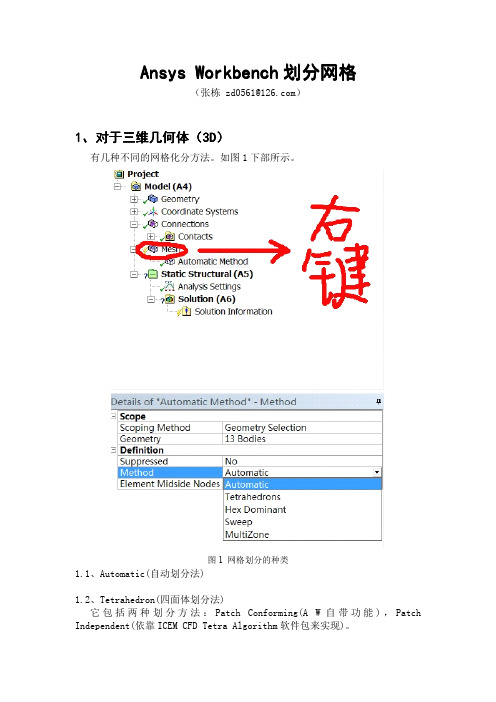
Ansys Workbench 划分网格(张栋zd0561@)1、对于三维几何体(对于三维几何体(3D 3D 3D))有几种不同的网格化分方法。
如图1下部所示。
图1网格划分的种类1.1、Automatic(自动划分法)1.2、Tetrahedron(四面体划分法)它包括两种划分方法:Patch Conforming(A W 自带功能),Patch Independent(依靠ICEM CFD Tetra Algorithm 软件包来实现)。
步骤:Mesh(右键)——Insert——Method(操作区上方)Meshcontrl——Method(左下角)Scope——GeometryMethod——Tetrahedrons(四面体网格)Algorithm——Patch Conforming(补充:Patch Independent该算法是基于Icem CFD Tetra的,Tetra部分具有膨胀应用,其对CAD许多面的修补均有用,包括碎面、短边、较差的面参数等。
在没有载荷或命名选项的情况下,面和边无需考虑。
)图2四面体网格分两类图3四面体划分法的参数设置1.3、Hex Dominant(六面体主导法)1.4、Sweep(扫掠划分法)1.5、MultiZone(多区划分法)2、对于面体或者壳二维几何对于面体或壳二维(2D),A W有一下:Quad Dominant(四边形单元主导)Triangles(三角形单元)Uniform Quad/Tri(均匀四面体/三角形单元)Uniform Quad(均匀四边形单元)3、网格参数设置下图为缺省设置(Defaults)下的物理环境(Physics Preferance)图4网格参数设置图5Mechanical默认网格上图中的关键数据:物理优先项、关联中心缺省值、平滑度、过渡、跨越角中心、实体单元默认中节点。
图6缺省参数设置上图中,虽然Relevance Center是在尺寸参数控制选项里设置的,但由于Relevance需要与其配合使用,故在此介绍。
Ansys15.0workbench网格划分教程
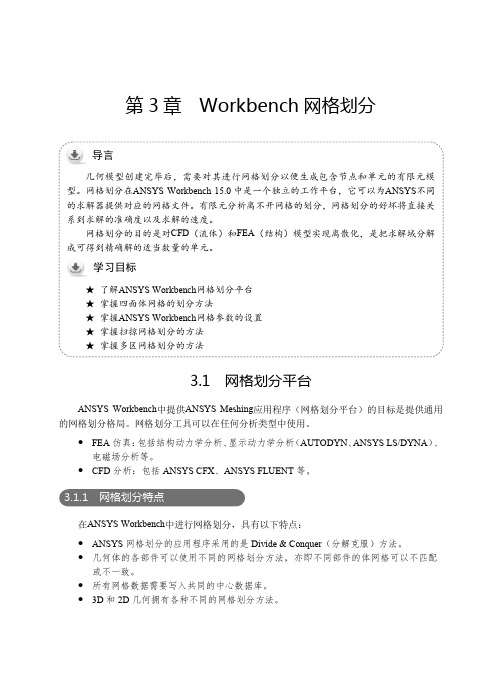
第3章Workbench网格划分3.1 网格划分平台ANSYS Workbench中提供ANSYS Meshing应用程序(网格划分平台)的目标是提供通用的网格划分格局。
网格划分工具可以在任何分析类型中使用。
●FEA仿真:包括结构动力学分析、显示动力学分析(AUTODYN、ANSYS LS/DYNA)、电磁场分析等。
●CFD分析:包括ANSYS CFX、ANSYS FLUENT等。
3.1.1 网格划分特点在ANSYS Workbench中进行网格划分,具有以下特点:●ANSYS网格划分的应用程序采用的是Divide & Conquer(分解克服)方法。
●几何体的各部件可以使用不同的网格划分方法,亦即不同部件的体网格可以不匹配或不一致。
●所有网格数据需要写入共同的中心数据库。
●3D和2D几何拥有各种不同的网格划分方法。
ANSYS Workbench 15.0从入门到精通ANSYS Workbench中提供的网格划分法可以在几何体的不同部位运用不同的方法。
1.对于三维几何体对于三维几何体(3D)有如图3-1所示的几种不同的网格划分方法。
图3-1 3D几何体的网格划分法(1)自动划分法(Automatic)自动设置四面体或扫掠网格划分,如果体是可扫掠的,则体将被扫掠划分网格,否则将使用Tetrahedrons下的Patch Conforming网格划分器划分网格。
同一部件的体具有一致的网格单元。
(2)四面体划分法(Tetrahedrons)四面体划分法包括Patch Conforming划分法(Workbench自带功能)及Patch Independent划分法(依靠ICEM CFD Tetra Algorithm软件包实现)。
四面体划分法的参数设置如图3-2所示。
图3-2 四面体划分法的参数设置Patch Independent网格划分时可能会忽略面及其边界,若在面上施加了边界条件,便不能忽略。
ANSYS网格划分PPT教程含扫掠网格划分

网格划分
...控制网格密度
• 如图所示为采用不同的SmartSize尺寸 级别进行四面体网格划分的例子.
• 高级的 SmartSize 控制, 如网格扩张和 过渡系数在SMRT 命令 (或 Preprocessor > -Meshing- Size Cntrls > SmartSize- Adv Opts...)中提供.
(若您在使用 MeshTool, 您可以跳过这一步,因为程序 将在执行第3步时提示您是否清除网格)
2. 指定新的或不同的网格控制.
3. 再次划分网格.
网格划分
...改变网格
• 另一个网格划分选项是在指定的区域 refine (细化)网格.
• 对所有的面单元和四面体体单元有效.
• 简易的方法是使用 MeshTool:
– 在网格划分前为实体模型指定属性 – 在网格划分前对MAT, TYPE,和REAL进行 “总体的” 设置 – 在网格划分后修改单元属性
• 如果没有为单元指定属性, ANSYS将MAT=1, TYPE=1, 和 REAL=1 作为模型中所有单元的缺省设置. 注意, 采用当前激活的TYPE, REAL, 和 MAT 进行网格操作.
类型 1 = 壳单元 类型 2 = 梁单元
材料 1 = 混凝土 材料 2 = 钢
实常数 1 = 3/8” 厚度 实常数 2 = 梁单元特性 实常数 3 = 1/8” 厚度
网格划分
...多种单元属性
• 只要您的模型中有多种单元类型(TYPEs), 实常数(REALs) 和 材料 (MATs), 就必须确保给每一种单元指定了合适的属性. 有以下3种 途径:
– 局部控制 • 关键点尺寸 • 线尺寸 • 面尺寸
网格划分
ansys workbench网格划分解析

直接划分网格
在workbench14.0中可以直接划分网格(Direct Meshing),
操作时只要在树形窗口几何体(Geometry)项下用鼠标选 中相应的几何体,再在右键弹出的快捷菜单中选中 Genetate Mesh产生网格即可。 直接划分网格的最大的优点之一就是能单独地划分几何体 的网格,即以前划分网格时只能整个模型一起同时划分。 显然,对于我们而言,直接控制网格划分具有更大的柔性。
确定全局网格的设置
d. Proximity and curvature:具有proximity和curvature二者的特点,
但所消耗的时间也多。 e. Fixed:以设定的大小划分网格,当然也不会更具曲率大小自动细化 网格 ASF选项如下图所示:
确定全局网格的设置
对于Relevance和Relevance Center选项:
四面体网格
2.
a. b. c.
基于ICEM CFD Tetra法的四面体网格有以下特点: 划分网格时依次从几何的体、面、边顺序划分网格 主要适用于比较“烂”即比较“脏”的几何体 几何体上的面积边界等的影响往往可能被忽略,即粗糙的网格可能 忽略几何体表面细节
扫掠型网格
这种网格划分方法主要是产生六面体网格或者棱柱形网格。但要注意
1.sizing:用来设置局部单元大小,如下图所示,常采用如下两类: a.element size:用来设置单元的平均边长 b.sphere of influence:用球体来设定单元平均大小的范围,球体的中 心坐标采用的是局部坐标系,所有包含在球体内的实体,其单元网格 大小均按设定的尺寸划分。
2.contact sizing:用于接触区域的网格设置 在接触面上产生大小一致的单元有利于分析,具体设置类型有: element size和relevance。如下图所示:
【流体】ANSYSmeshing网格划分之-入门3-总体网格控制参数详解(上)
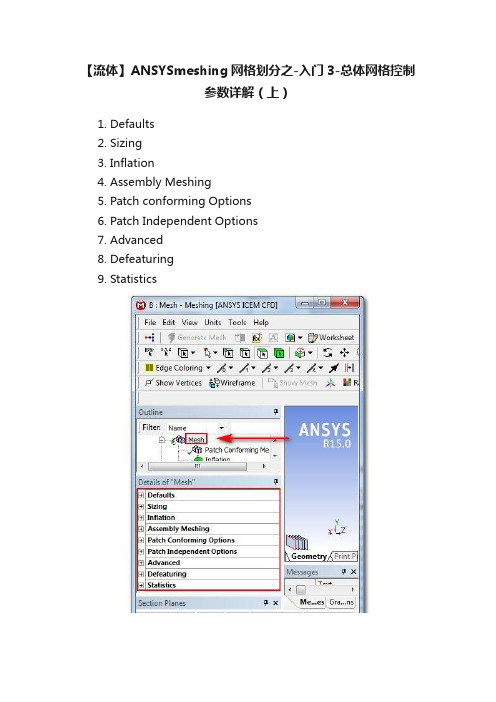
【流体】ANSYSmeshing网格划分之-入门3-总体网格控制参数详解(上)1.Defaults2.Sizing3.Inflation4.Assembly Meshing5.Patch conforming Options6.Patch Independent Options7.Advanced8.Defeaturing9.Statistics1、Defaults点击Defaults左边的+号,展开Defaults。
可以看到,有三个选项。
可以看出Defaults主要是设置网格适用软件。
1.1 Physics Preference根据仿真需求,选择网格划分的参考。
因为不同分析类型对网格的划分要求是不同的,例如粗糙度,边界层是否需求,网格过度平滑等。
当你选择了分析类型后,ANSYS Meshing会提供默认选项,帮助更好划分所需网格。
下面是ANSYS Meshing物理场网格默认选项。
这里,我们的教程系列是流体力学网格,所以选择CFD类型。
1.2、Solver Preference网格求解器类型。
提供了3种ANSYS中的流体力学仿真软件。
这里我们用Fluent仿真,选择Fluent即可。
1.3、Relevance网格相关度,数值可以设置-100到100,表示由疏到密。
下面这幅图是来自网上显示网格相关度对网格疏密的影响。
但是,我尝试自己划分看看效果,发现并没有效果,改变不了网格疏密。
下图中,将相关性数值由0改到100,发现网格并没有变密,只是面网格分布发生一些微小变化而已。
其实,个人觉得这个数值没必要改,想要网格加密的话,修改网格大小或者局部加密即可。
2、Sizing在这里设置网格全局划分的尺寸参数。
2.1 Use Advanced Size Function高级尺寸功能,ANSYS Meshing提供了5种高级尺寸功能。
当你选择不同的尺寸功能时,尺寸参数的设置会跟着变化。
•Off-关闭高级尺寸功能,只能设置•Curvature-可以控制曲面网格的变化,细化转角处网格•Proximity-控制几何狭窄处的网格层数。
第3章ANSYS13.0Workbench网格划分及操作案例
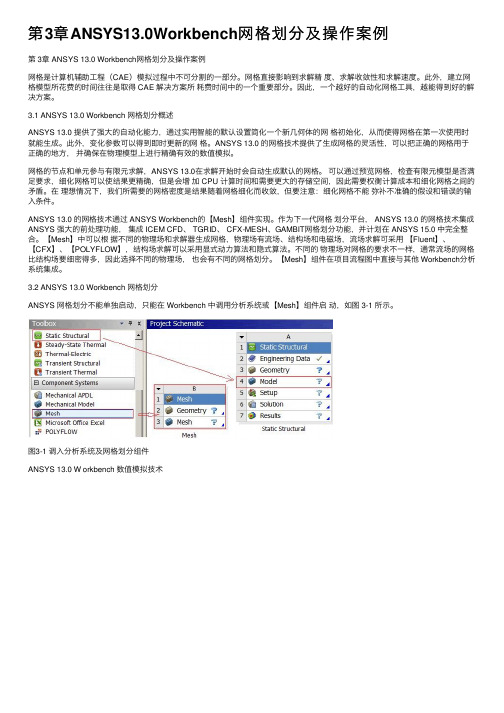
第3章ANSYS13.0Workbench⽹格划分及操作案例第 3章 ANSYS 13.0 Workbench⽹格划分及操作案例⽹格是计算机辅助⼯程(CAE)模拟过程中不可分割的⼀部分。
⽹格直接影响到求解精度、求解收敛性和求解速度。
此外,建⽴⽹格模型所花费的时间往往是取得 CAE 解决⽅案所耗费时间中的⼀个重要部分。
因此,⼀个越好的⾃动化⽹格⼯具,越能得到好的解决⽅案。
3.1 ANSYS 13.0 Workbench ⽹格划分概述ANSYS 13.0 提供了强⼤的⾃动化能⼒,通过实⽤智能的默认设置简化⼀个新⼏何体的⽹格初始化,从⽽使得⽹格在第⼀次使⽤时就能⽣成。
此外,变化参数可以得到即时更新的⽹格。
ANSYS 13.0 的⽹格技术提供了⽣成⽹格的灵活性,可以把正确的⽹格⽤于正确的地⽅,并确保在物理模型上进⾏精确有效的数值模拟。
⽹格的节点和单元参与有限元求解,ANSYS 13.0在求解开始时会⾃动⽣成默认的⽹格。
可以通过预览⽹格,检查有限元模型是否满⾜要求,细化⽹格可以使结果更精确,但是会增加 CPU 计算时间和需要更⼤的存储空间,因此需要权衡计算成本和细化⽹格之间的⽭盾。
在理想情况下,我们所需要的⽹格密度是结果随着⽹格细化⽽收敛,但要注意:细化⽹格不能弥补不准确的假设和错误的输⼊条件。
ANSYS 13.0 的⽹格技术通过 ANSYS Workbench的【Mesh】组件实现。
作为下⼀代⽹格划分平台, ANSYS 13.0 的⽹格技术集成ANSYS 强⼤的前处理功能,集成 ICEM CFD、 TGRID、 CFX-MESH、GAMBIT⽹格划分功能,并计划在 ANSYS 15.0 中完全整合。
【Mesh】中可以根据不同的物理场和求解器⽣成⽹格,物理场有流场、结构场和电磁场,流场求解可采⽤【Fluent】、【CFX】、【POLYFLOW】,结构场求解可以采⽤显式动⼒算法和隐式算法。
不同的物理场对⽹格的要求不⼀样,通常流场的⽹格⽐结构场要细密得多,因此选择不同的物理场,也会有不同的⽹格划分。
ANSYSworkbench网格划分初学者整理by-syy
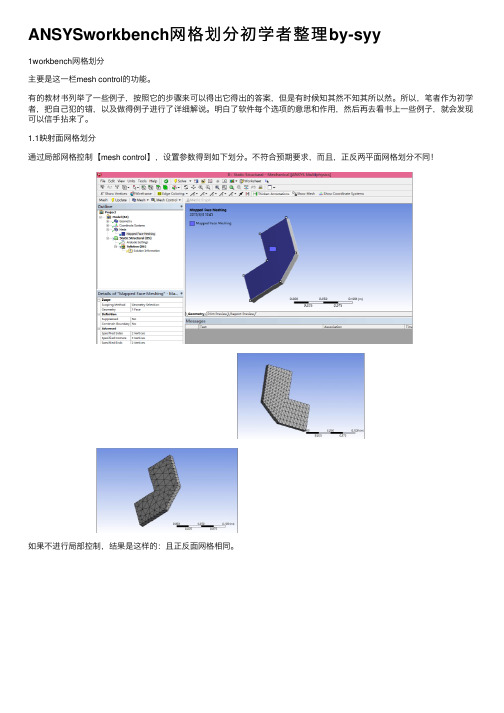
ANSYSworkbench⽹格划分初学者整理by-syy1workbench⽹格划分主要是这⼀栏mesh control的功能。
有的教材书列举了⼀些例⼦,按照它的步骤来可以得出它得出的答案,但是有时候知其然不知其所以然。
所以,笔者作为初学者,把⾃⼰犯的错,以及做得例⼦进⾏了详细解说。
明⽩了软件每个选项的意思和作⽤,然后再去看书上⼀些例⼦,就会发现可以信⼿拈来了。
1.1映射⾯⽹格划分通过局部⽹格控制【mesh control】,设置参数得到如下划分。
不符合预期要求,⽽且,正反两平⾯⽹格划分不同!如果不进⾏局部控制,结果是这样的:且正反⾯⽹格相同。
要使正反⾯都相同必须两⾯都设置局部控制:其中sides、corners、ends的设置将决定该⾯上⽹格的划分。
如下设置三点side:其余四点为end得到:正反⼀样。
另⼀种设置⽅式:⼀个side,内陷的那个是corner,其余五个是end得到结果:这些点的设置是什么意思?1.2Sizing通过选择“体”(注意直接选容易选成了⾯),然后开始body sizing中的sphere of influence上图根据实际实体⼤⼩设置sphere radius(半径)和element size很重要。
Element size如果⼤了,则body sizing设置与否都⽆作⽤。
这个的意思是,将包括在球体内的实体以element size⼤⼩来细分。
结果:1.3建⽴局部坐标这个累死了。
到处找资料也没有说得清楚的!!⾸先,教程是这样说的:Apply那⾥怎么选中这个局部坐标系的原点?⼀定要记得先选geometry selection!!然后取点局部坐标系有什么⽤呢?在⽹格细分⾥这么⽤:虽然结果奇奇怪怪的,但⾄少也说明了,在这两个地⽅,⽹格确实分的很细!其实不⽤建⽴局部坐标也可以。
在geometry那⼀栏不要选中整个体,选择某个点,得到vertax sizing就可以设置了!1.4⽹格偏置Bias type的功能从以下两张对⽐图就可以看出来!上图⽤了参数2的偏置,下图没⽤,特别注意behivor:hard的作⽤。
- 1、下载文档前请自行甄别文档内容的完整性,平台不提供额外的编辑、内容补充、找答案等附加服务。
- 2、"仅部分预览"的文档,不可在线预览部分如存在完整性等问题,可反馈申请退款(可完整预览的文档不适用该条件!)。
- 3、如文档侵犯您的权益,请联系客服反馈,我们会尽快为您处理(人工客服工作时间:9:00-18:30)。
Training Manual
INTRODUCTION TO ANSYS 11.0
3rd KP
1st KP 2nd KP
7B.网格划分
轴承座
6c.对轴承孔生成圆弧面进行分割:
– – Main Menu > Preprocessor > Molding > Operate > Extrude > Lines>Along lines 或用命令: ADRAG, 46, , , , , ,78 ADRAG,49, , , , , ,47
Training Manual
INTRODUCTION TO ANSYS 11.0
2.恢复在练习5F中创建的数据库文件“p-block.db” (或 p-block.db1) :
– – Utility Menu > File > Resume from … • 选择数据库文件“p-block.db” (或 “p-block.db1”), 然后选择 [OK] 或用命令: RESUME,p-block,db (or RESUME,p-block,db1
Training Manual
轴承座
7B.网格划分
轴承座
说明 • 对练习 6 中创建的轴承座划分网格。 • 用自由网格划分和扫掠网格划分技术 。
TraininS 11.0
7B.网格划分
轴承座
1.按教师指定的工作目录,用 “p-block-mesh”作为作业名,进入ANSYS.
Training Manual
INTRODUCTION TO ANSYS 11.0
– –
7B.网格划分
轴承座
6b.为了进行扫掠网格划分,将基座切分为两部分:
– – – – – Utility Menu > WorkPlane > Align WP with > Keypoints + • 拾取如图所示的三个关键点, 然后选择 [OK] Main Menu > Preprocessor > Modeling > Operate > Booleans > Divide > Volu by WrkPlane • 拾取基座 , 然后选择 [OK] Utility Menu > WorkPlane > Display Working Plane Utility Menu > Plot > Volumes 或用命令: KWPLAN,-1, 12, 14, 11 VSBW,7 WPSTYLE VPLOT
Training Manual
INTRODUCTION TO ANSYS 11.0
–
5.保存已划分网格的模型:
– –
7B.网格划分
轴承座
6.对模型进行扫掠 网格划分 : 6a.清除自由划分的网格:
– Main Menu > Preprocessor > Meshing > MeshTool • 按[Clear] • 按[Pick All] Utility Menu > Plot > Volumes 或用命令: VCLEAR,ALL VPLOT
–
7B.网格划分
轴承座
6e.保存已划分网格的模型:
– – Utility Menu > File > Save as … • 以 “p-block-mesh-sweep.db” 为数据库文件名, 然后选择 [OK] 或使用命令: SAVE,p-block-mesh-sweep,db
Training Manual
INTRODUCTION TO ANSYS 11.0
Training Manual
网格划分2
连杆
7C.网格划分
连杆
说明 • 对一个2-D连杆进行网格划分。 • 然后拉伸已网格化的面,形成3-D网格。
Training Manual
INTRODUCTION TO ANSYS 11.0
7C.网格划分
Training Manual
INTRODUCTION TO ANSYS 11.0
6d.保留滑标值为 4,并将全部单元尺寸设置为 0.125, 然后选择brick/tet单元对模型进行扫掠网格 划分 :
– Main Menu > Preprocessor > Meshing > MeshTool • 对尺寸控制的 Global拾取 [Set] • 设置 SIZE = 0.125, 然后选择 [OK] • 选择 “Hex” 和“Sweep”, 保留“Auto Src/Trg”的缺省值并激活它 • 按[Sweep] • 按[Pick All] • 按[Yes] -使用四面体单元对体6划分网格 或用命令: SMRT,4 ESIZE,0.125 VSWEEP,ALL
3.进入前处理器,指定单元类型为SOLID95单元:
– Main Menu > Preprocessor > Element Type > Add/Edit/Delete • 按[Add ...] – 选择 “Structural Solid” 和 “Brick 20node 95”, 然后选择 [OK] • 按[Close] 或用命令: /PREP7 ET,1,SOLID95
–
7B.网格划分
轴承座
4.激活智能网格划分,对模型做四面体单元的自由网格划分 :
– Main Menu > Preprocessor > Meshing > MeshTool • 激活 “Smart Size” • 将滑标设置为 4 • 按[Mesh] • 拾取[Pick All] • 按[Close] 或用命令: SMRT,4 MSHAPE,1,3D MSHKEY,0 VMESH,ALL Utility Menu > File > Save as … • 用 “p-block-mesh-free.db”作为文件名, 然后选择 [OK] 或用命令: SAVE,p-block-mesh-free,db
连杆
1.按教师指定的工作目录,用 “c-rod-2d-mesh”作为作业名,进入ANSYS. 或:清除ANSYS 数据库,并把作业名改为 “c-rod-2d-mesh”:
– – – – Utility Menu > File > Clear & Start New ... Utility Menu > File > Change Jobname ... Utility Menu > File > Resume from … • 选择 “c-rod-2d.db1”, 然后选择 [OK] 或用命令: RESUME,c-rod-2d,db1 Main Menu > Preprocessor > Element Type > Add/Edit/Delete • 按[Add ...] • 选择 “Not Solved” 和 “Mesh Facet 200”, 然后选择 [OK] • 按[Options ...] • 设置 K1为 “QUAD 8-NODE”, 然后选择 [OK] • 按[Close] 或用命令 /PREP7 ET,1,MESH200 KEYOPT,1,1,7
